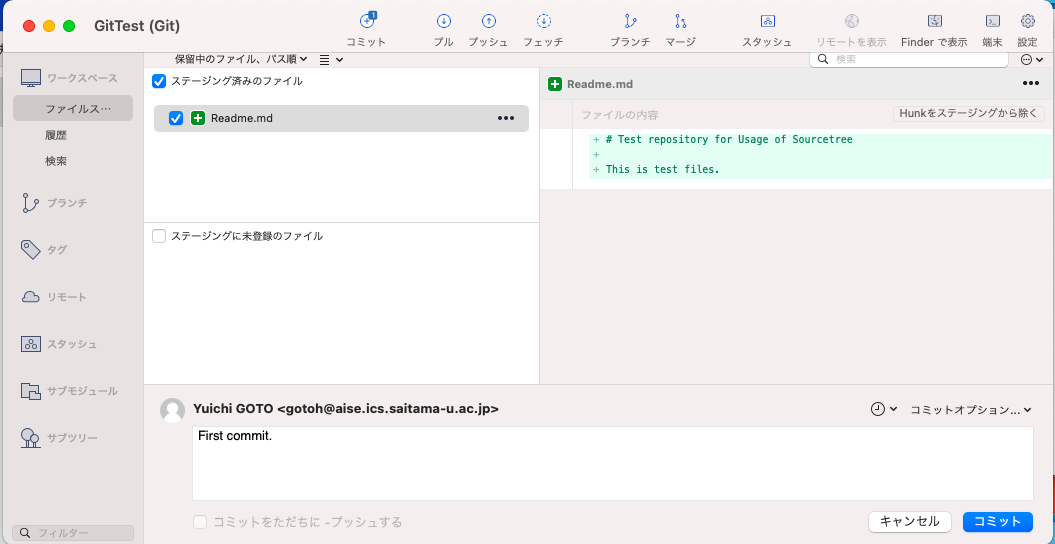SourcetreeをmacOS BigSurにインストール
はじめに_
macOSでバージョン管理システムGitはターミナル上でコマンドラインで利用できる。また、統合開発環境Xcodeも標準でGitをサポートしている。SourcetreeはGitのフロントエンド(GUIでGitを使用できるソフトウェア)の一つである。
関連_
Sourcetreeのインストール_
以下のサイトからダウンロードできる。
ダウンロードしたファイルを開くと以下のようなウィンドウが表示される。「Move to Applications Folder」を選択する。
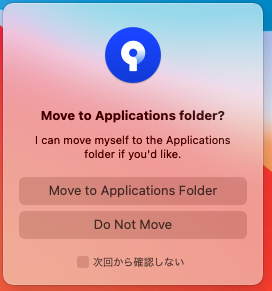
SourcetreeはGitフロントエンドサービスのGitBucketと連携しているとのこと。今回は特に連携させない。「続行」をクリックする。
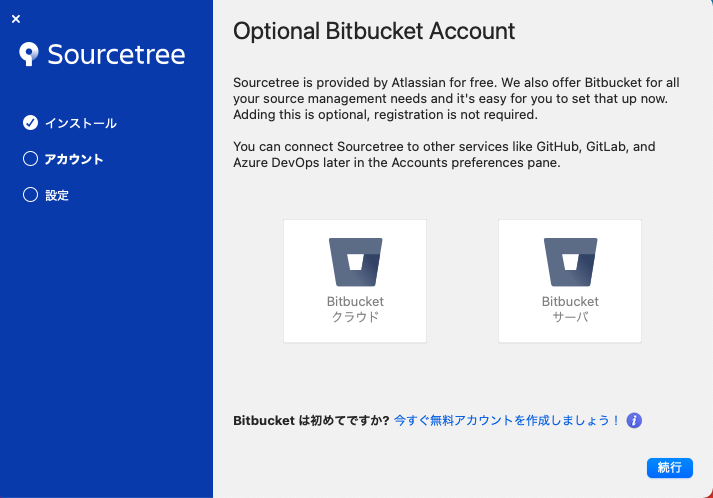
Gitでは編集者を特定するために編集者氏名とメールアドレスを設定しておく必要がある。1段目に自分の名前の英語表記(私は姓をすべて大文字で書いている)。2段目にメールアドレスを記載する。大学の授業で使う際には大学発行のメールアドレスにしておくのが無難だと思う。これでSourcetreeのインストール&設定は終了となる。
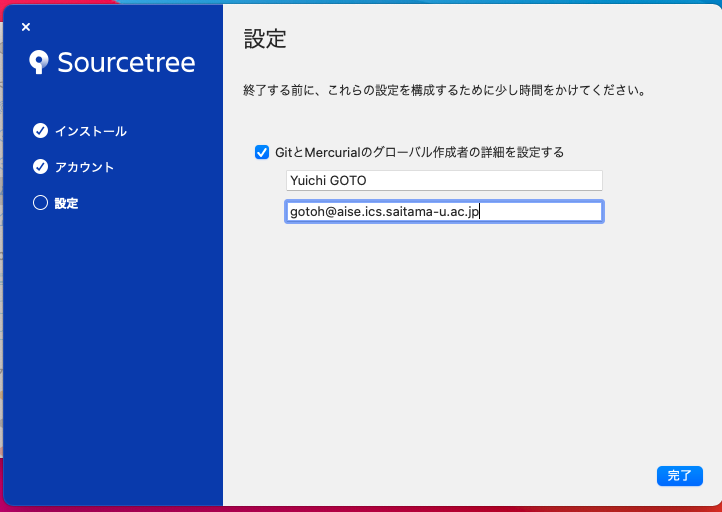
Sourcetreeを使ってみる(ローカルリポジトリ)_
Sourcetreeの設定が終わると以下のウィンドウが表示される。既存のGitリポジトリを登録したり、新規リポジトリを作成することができる。まずは、練習のためローカルリポジトリ(SourcetreeをインストールしたMac上にリポジトリを作成する)。「ローカルリポジトリを作成」を選択する。
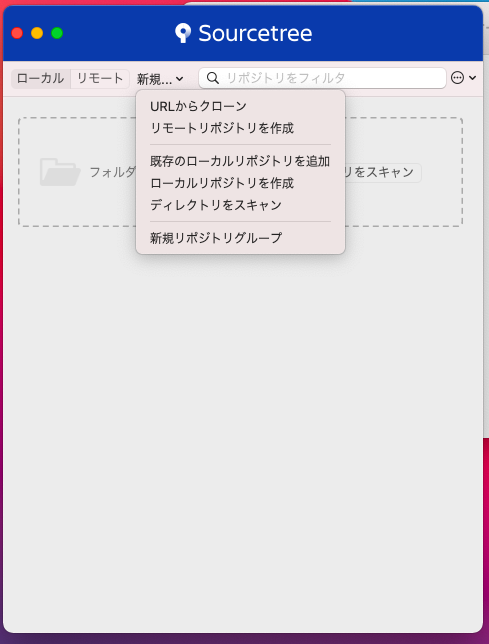
以下のウィンドウが開くのでローカルリポジトリを作るディレクトリのパスを入力する。今回はホームディレクトリ(/User/ユーザ名/)の下にGitTestというディレクトリを作成し、それをローカルリポジトリとする。「作成」をクリックする。
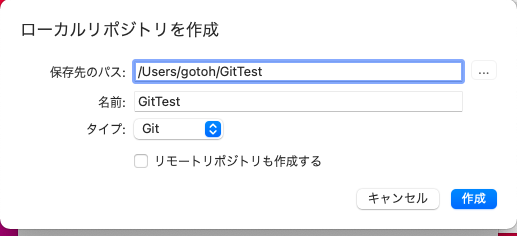
以下のウィンドウでSourcetreeに登録しているリポジトリの一覧が表示される。「GitTest」をダブルクリックし、リポジトリ画面を開く。
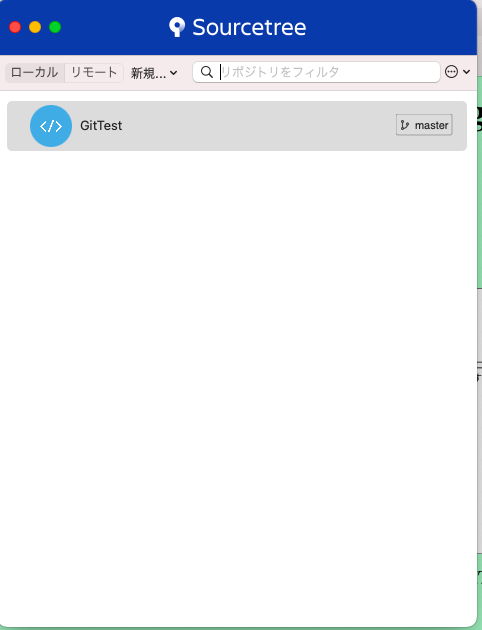
続いて、ターミナルを開いてホームディレクトリの下のGitTestへ移動してみる。
% cd ~/GitTest % ls -a -1 . .. .git
Gitは変更履歴(コミット履歴)を.gitというディレクトリの下に管理している。この.git以下の編集は、Gitはコマンドラインで操作しても、Sourcetreeで操作しても、Xcodeから操作しても行うことができる(なのでどれでも使いやすいツールを使えば良い)。
管理対象のファイルを作成する。ターミナルで以下のコマンドを実行する。
% touch Readme.md % ls Readme.md
Sourcetreeの操作に戻る。以下のように追加したファイルが「保留中のファイル」の項に表示される。Gitではリポジトリ以下にファイルやディレクトリを追加しても、自動的にGitの管理対象に追加されることはない。管理対象にするためにはステージングに移動させる(git add)する必要がある。Readme.mdの横のアイコンをクリックし、表示された選択肢の中から「ファイルをステージングに移動」を選ぶ。
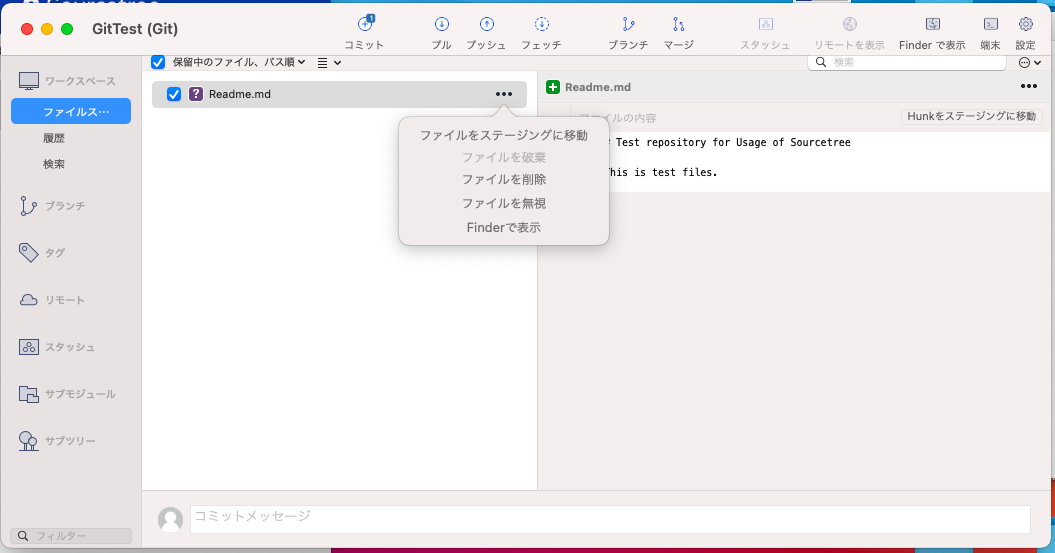
以下のようにReadme.mdがコミット対象となる。コミットする際には上部にあるアイコンの「コミット」をクリックする。
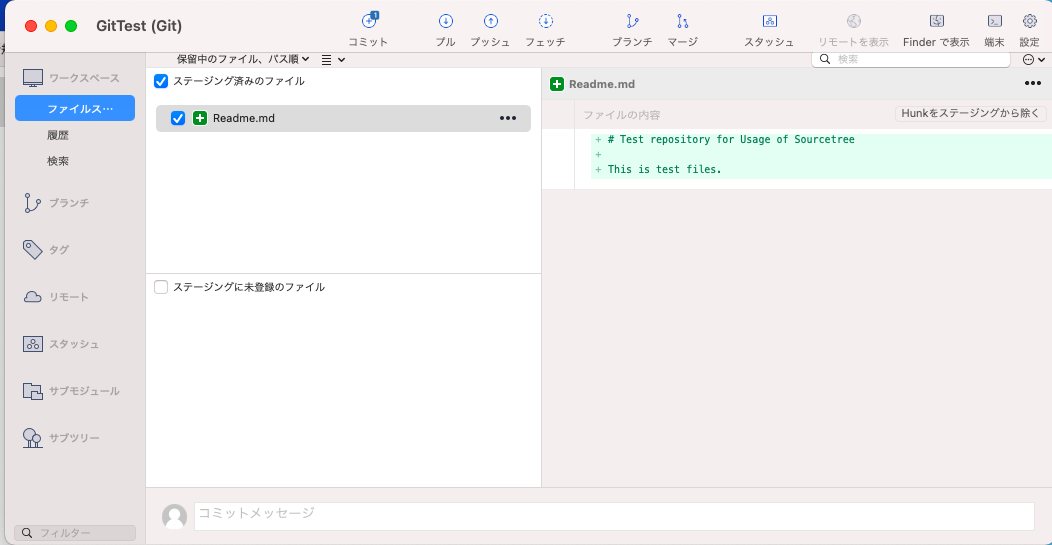
Gitではコミット時に必ずコメントを記載する必要がある。今回は「First commit.」と記載して、コミットを実行する。このように利用する。